公式マニュアル
ReaSnow S1では公式の日本語マニュアルが用意されているので、本ブログ以外にもこちらもしっかりと読んでおこう。画像付きが良い方や、マニュアルに不明な点があった方は本記事を合わせて読むことをオススメする。
動画版
分かりやすいように動画版を作成しました。合わせてご覧ください。
共通設定
側面ボタンを押しながらPCに接続
ReaSnow S1本体のmicroUSB端子がある面に小さなボタンがあるため、このボタンを押しながらPCに接続する。正面のインジケータランプが緑色になったら放す。

ファームウェアのアップデート
「ReaSnow Flash Tool.exe」を公式サイトからダウンロードしてPCで起動し、ファームウェアのアップデートを行う。セキュリティの関係でWindowsから通告が来るかもしれないが、「詳細」から「実行」するとアプリを起動することが出来る。
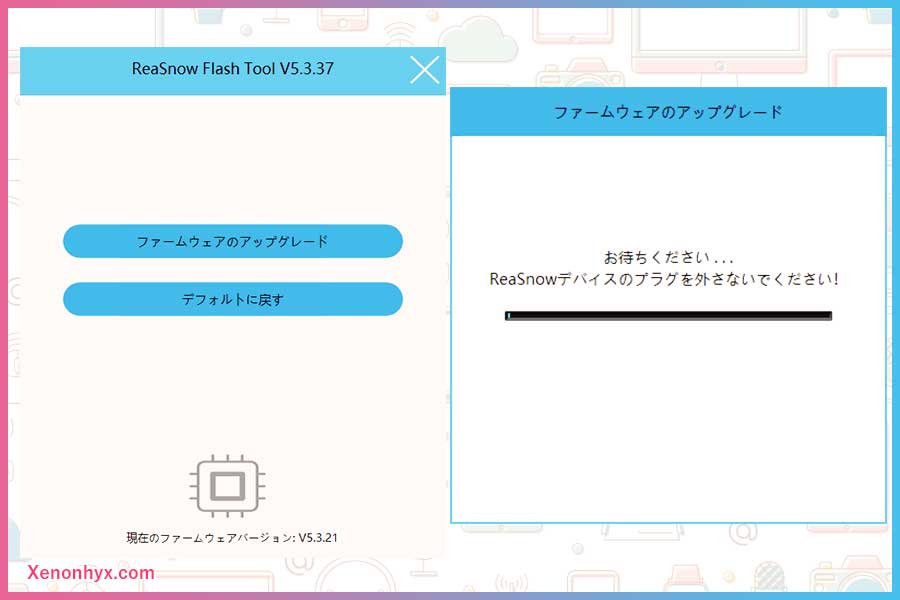
マウスの設定
利用するマウスの感度(DPI)や応答速度を調節する。メーカーの推奨感度は4000~16000 DPI、応答速度250~1000 ヘルツとのこと。ちなみに設定値を最大にすると信号が不安定になるらしいので注意しよう。
ROCCAT製マウスの場合
ユーティリティは利用しているマウスメーカーによって異なるので、それぞれ調べて感度・応答速度の調節などを行う。 今回私が利用するマウスはROCCAT Nythなので、ROCCATのユーティリティであるSwarmを利用してマウスの設定を変更する。 ROCCATユーザーは参考にしてほしい。
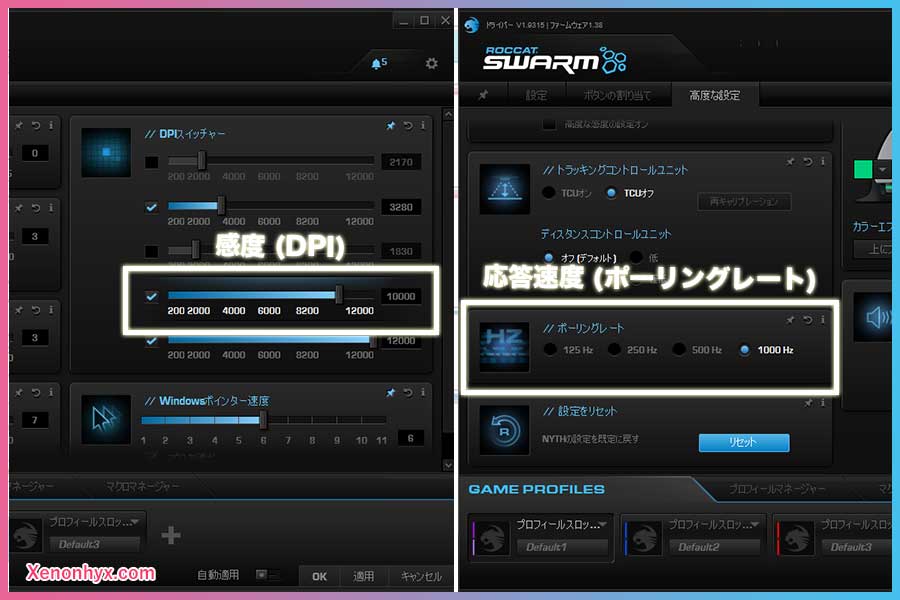
最大設定は信号が不安定になるとあったが、私は感度10000DPI、ポーリングレート1000Hzに設定した。ここは本人次第なので、実際にプレイしながら合わせていこう。
ゲームの設定
ゲームによって異なるが、今回はBFVで説明する。BFVのオプションからエイム感度や加速度といった項目を変更することが出来る。以下の項目を変更し、デッドゾーンやボタン配置はデフォルトのまま行う。
- 全てのエイム感度 (ズーム時・ビークル等々)を最大にする
- 加速度を最大にする
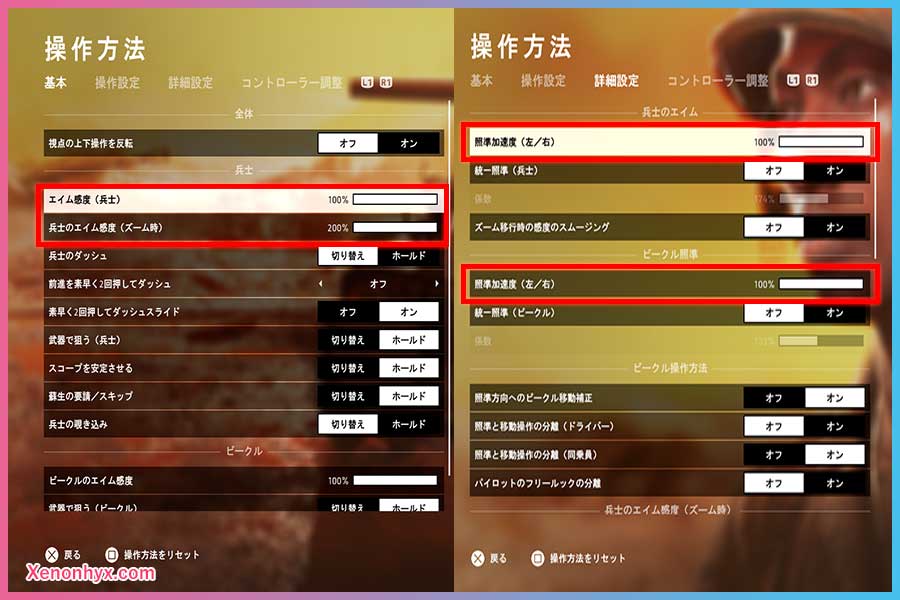
【PS4】マウス&キーボード
PS4の設定
「設定>通信機器>コントローラ>通信方法」を開き、「USBケーブルを使う」を選択。この設定を行ってもコントローラがワイヤレスで使えなくなるわけではない。
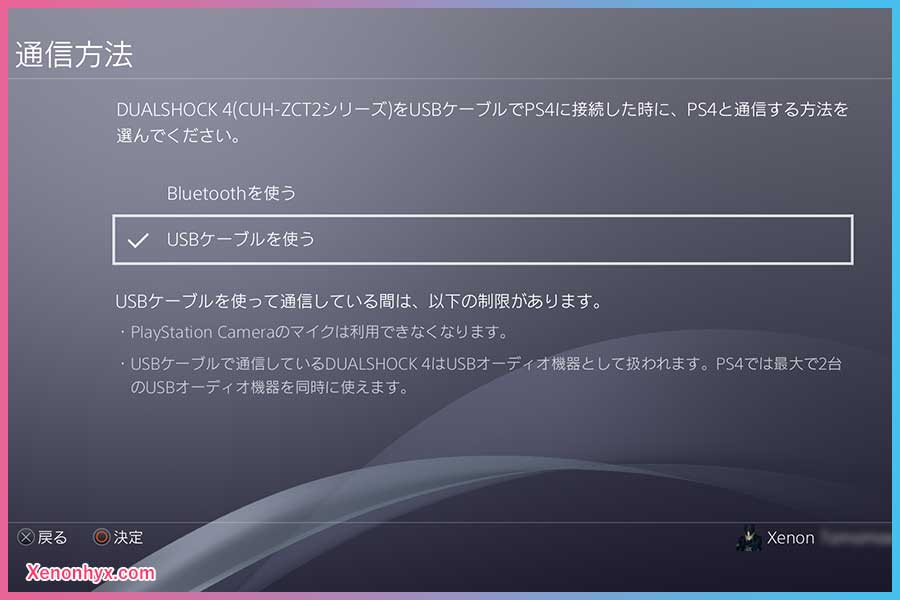
配線
マニュアルに記載されている配線図の通りに配線を行う。PS4でマウス&キーボードを利用する場合は、正面から向かって上面にPS4、左面にコントローラ、下面左にキーボード、下面右にマウスという配置だ。
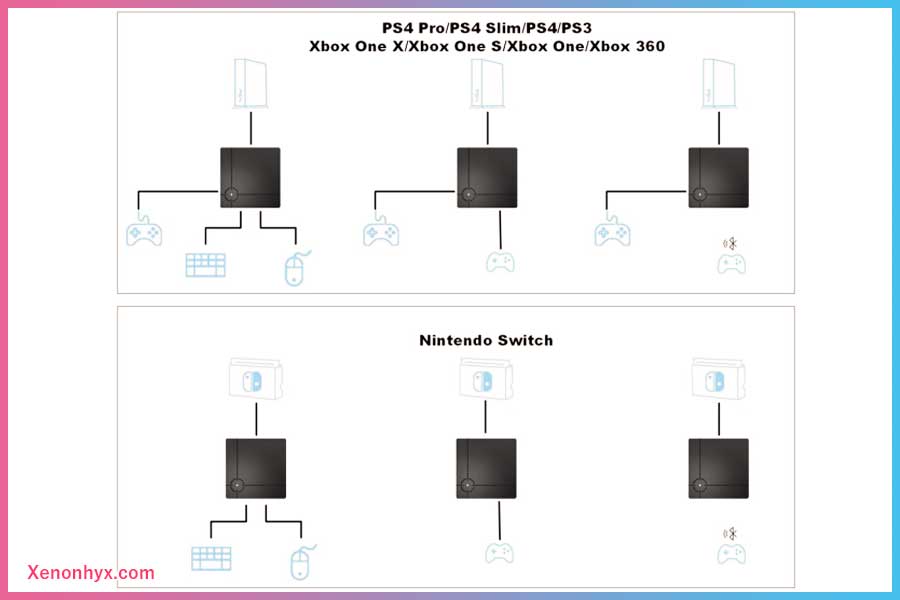
ReaSnowマネージャーアプリ
iOS版ダウンロード
iPhoneを利用している場合は、AppStoreに「ReaSnow Manager」と入力すればアプリが出てくるのでダウンロードする。下記ボタンからも可能だ。
Android版ダウンロード
Android版はGooglePlayStoreではなく、ReaSnow公式が直接配布しているものを利用する。以下のボタンからダウンロード先のリンクに飛ぶため、PCでダウンロードしてからケーブルやオンラインストレージを使ってスマートフォンにファイルを渡す。
GooglePlayStoreからダウンロードしていないアプリを直接インストールしようとすると、「提供元が不明なアプリ」となり、セキュリティの関係でブロックされる。ダウンロードしたアプリからインストールの通知が来るので、「設定>アプリのインストールを許可する」とし、インストールする。
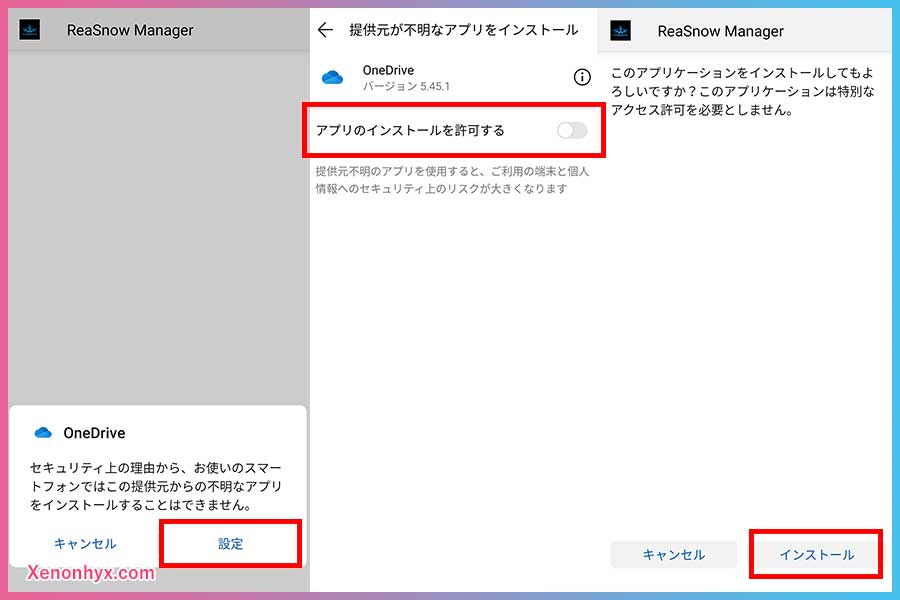
アプリを起動し接続
スマートフォンのBluetoothとGPSをオンにする。配線が完了した状態でインジケータが赤色点滅している時にアプリを起動してReaSnowS1と接続する。ちなみにアプリの日本語はかなり怪しいが、「瑞雪設備が見つかりません!」はReaSnowS1が検出されない状態。その際には配線やBluetooth、GPSなどを確認してみよう。
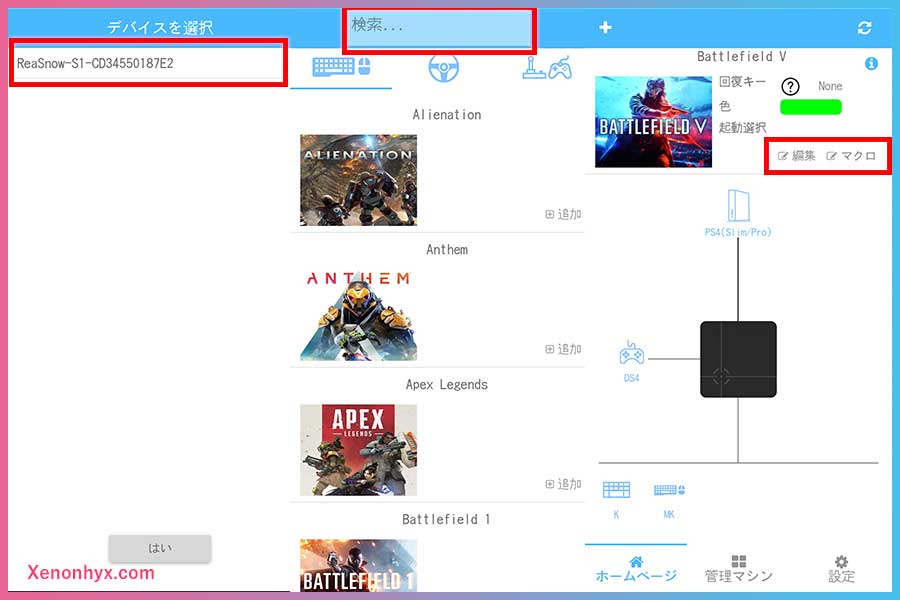
デバイスを選択し、ゲームのプリセットを追加することが出来る。プリセットは複数用意されており、有名タイトルは基本的に揃えているようだ。「編集」「マクロ」からボタンの配置を変更したりマクロの作成を行える。














こんにちは。
Nintendo Switchにてモンゴリアンスタイルでプレイしたいのですがやり方が分からなくて困っています。もしご存知でしたら教えて頂きたいです。
PS4でスマホアプリと連携を取ろうとすると、
PS4と接続しているにもかかわらず、アプリ側の画面は「XB360」が表示され、「起動中、後でこのアプリを開いてください!」と表示され進みません。
PS4とReaSnow s1を接続すると三色に点滅している。配線や接続方法などみて同じにしましたが改善されず。。
上記解決方法がありますでしょうか?
これ教えて頂きたいです。
ない
同じ現象が起きてます。
最新のファームウェアにアップグレードして下さい
と、PCでアップグレードしても出てしまい、マクロの管理ができません…。
ios版アプリも最新の状態です。
どうなっているのか分かりますか?
はじめまして。こんばんは。 先程アップデートしてきたんですけどps4に差し込んで使おうとしたら緑のままキーボード、コントローラーは動きますがアンチリコイルが機能しなくなりました。アップデート前は使えてました。原因わかりますか?
psに繋いだ途端にランプ無しでぴーぴー音がして使えません、
出荷時状態にpcで対処し再度刺しても同じことの繰り返しです。
機器が壊れてるんですかね?(^^;
LED点灯せずにビープ音が鳴っている場合は壊れていますね。
ビープ音の回数でどの異常かわかります。
初期化しても同じようでしたら保障使用して交換修理等してもらった方がよいです。
以下のマニュアル確認してみてください。(確認済みかもしれませんが)
http://www.reasnow.com/download/ReaSnowApp/JP/JP04-Warning%20and%20Solution.pdf
私と同じ状況で困ってます
解決策ないんでしょうか、、、、
PSリモートプレイには対応しているのでしょうか?
対応しているのであれば接続先はPSではなくPCになるのでしょうか?
試してみないことには分かりませんね。
私の手元にreasnowが無いので試せませんが、多分無理だと思います。
>対応しているのであれば接続先はPSではなくPCになるのでしょうか?
試すのであればReasnow自体はPCに繋がないと、マウス&キーボードでの操作にならないです。
ps4で使用しようと思ってるのですが、マクロ設定する際にキーボードの代わりにコントローラーを使うことはできますか?
コントローラのボタンを、キーボードやマウスに割り当てるので、キーボードやマウスをクリックする必要があります。キーボードやマウスのボタンをコントローラで設定することはできません。
ゲーム内のスティック配置をサウスポーにしてReasnowマネージャーで左右のスティックの配置を入れ替えたのにアンチリコイルの精度がサウスポーにする前の頃より明らかに落ちました原因が何か思い当たるものがないでしょうか?
ReaSnow FirmwareTool V2.0.0は最新ですか?
2点ほど質問です。
PS4でスマホアプリと連携を取ろうとすると、
PS4と接続しているにもかかわらず、アプリ側の画面は「XB360」が表示され、「起動中、後でこのアプリを開いてください!」と表示され進みません。
PS4とReaSnow s1を接続すると三色に点滅している。配線や接続方法などみて同じにしましたが改善されず。。
上記解決方法がありますでしょうか?
公式サイトの ReaSnow Firmware ToolのWindowsの方がダウンロード出来ないのでがバグですか?
確認が遅くなりすみません。私の環境ではダウンロードできました。ブラウザを変えるか、キャッシュを消してダウンロードしてみてはどうでしょうか。
reasnow1を接続するところまでできるのですが、マクロを押すとストレージ不足になってしまいます
iphone自体のストレージは十分にあります
どう対処したらいいですか?
お役に立てず申し訳ありませんが私の方で再現していないので原因が分かりません。
ストレージが十分にあり、そのようなエラーが発生するのであれば以下試してみてはいかかでしょうか?
・SDカードに保存していないか、本体のストレージなのか確認する
・別のスマホで試してみる
・製品サポートへ連絡する
自分もできません。サイトにあるファームは、V2.0.0になってしまいます。
そもそもの話で申し訳ないのですが、PCがないとダメなのでしょうか?
私は確認していないのですが、ファームウェアのバージョンが低いとアプリが設定画面まで進まないようです。以下のコメントの方が指摘していました。
——————————————–
匿名 より:
2020年8月3日 20:08
アプリが設定の画面までいきません最新のAPPをアップデートしてくださいっとでて
——————————————–
windowsだったらなんでもいいの
先ほど確認したらmacOSバージョンの「ReaSnow Flash Tool」もダウンロードできるようになっていました。WindowsでもmacOSでもお好きな方を。
windowsだったらなんでもいいの?
はじめまして
コメント失礼します。
当方reasnows1を購入ししばらく経つのですが
この度モニターを新調し、240hzのモニターを購入しました。
しかし、144hzでいままで通りプレイはできるのですが、240hzにリフレッシュレートでプレイしようとすると
144hzでプレイしていた時と比べて感度が低くなり
マクロの効果が薄く?なってしまいました。
(マクロ自体は動いているが、リコイル制御が比べ物にならないくらい悪い)
他の方で240hzのモニターを使用している方は問題なくプレイできているようで、、全く原因が分かりません。
原因をご存知でしたら教えて頂きたいです。
ちなみに使用してるゲームはapexでマウスはgproワイヤレス3200dpi、応答速度最大です。
よろしくお願いします。
リフレッシュレートと感度に相関関係は無いので、別のことが原因だと思います。
モニターを変更すると感度が変更されるような制御がマウスにあるような気がします(Logicoolのマウスはあまり使っていないので分かりませんが)。マウスの設定を見返してみてはどうでしょうか?
ただ、特別理由がなければリコイル制御を強くすれば根本解決ではないですが解決するので、一旦その方法で良いと思います。
買ったばかりなのですが、今だけ手元にpcがなく、ファームウェアをアップデートしないと使用できませんか?
私は確認していないのですが、以前匿名の方のコメントに同じようにファームウェアをアップデートできない方がいました。その方はファームウェアをアップデートしないと「最新のAPPをアップデートしてください」と出て先に進めなかったようです。
ps4に接続しよーとすると赤いランプが点灯してずっとビープ音がなり続きます
スマホのアプリもエラーとでて接続するできないじょうたいです
usbなど色々変えて試してはいるのですが全然なおらないんですけどどうすればいいでしょうか
不良品なのでしょうか?
それ僕もなりました。直りましたか?
マクロでストレージ不足と出るのですが解決方法ありますか?
その警告通りに受け取れば、スマホのストレージが足りていないということです。スマホのクリーンアップやアプリ削除等を行い、空き容量を増やせば良いと思いますよ。
最新のアプデをしてからマクロ組み込もうとするとストレージ不足と出てしまします。クリーンアップや空き容量を増やしてもできません。お助けください。。
この問題は解決しましたか?
私も今、同じ事でマクロが組めません。
分かりましたら教えて頂きたいです。
すいません、僕も同じです
どうしたらいいかわかる人いますか?
この問題結構多いみたいなので追記します。私の方でこの現象が発生していないので解決できず残念ですが、ストレージが十分にある状態で、そのようなエラーが発生するのであれば以下試してみてはどうでしょうか?
・SDカードに保存していないか、本体のストレージなのか確認する
・別のスマホで試してみる
アプリが設定の画面までいきません最新のAPPをアップデートしてくださいっとでて
最新の不ファームウェアにアップグレートしてくださいって書いてあるのですが、アップグレートしても出てきます。
ファームウェアって、なんですか?
ReaSnowとPCを接続して「ReaSnow Flash Tool.exe」を起動するとファームウェアの更新が出来ます。記事だと、目次「共通設定→ファームウェアのアップデート」の部分です。アップデートしても出てくるのはよく分かりませんが、失敗している可能性が高そうです。ちゃんと接続されて、Toolを起動した時に「現在のファームウェアバージョン」が最新になっているか確認してみてください。
ただ、ファームウェア自体はバージョンが低くても使用できると思うので、気にならなければそのまま利用しても良いと思いますよ。(もちろん推奨は最新ですが)
パッドで使用しています。アンチリコイルのマクロを作成したのですが効果がありません。切り替えボタンの設定が反応していないのかアプリとの連携がとれていないのでしょうか?どのように解決すればいいですか
パッドで利用しているとのことですが、Reasnowの通常の接続方法で、キーボード&マウスを使わずにパッド利用ということですか?
残念ですがパッドではマクロ制御はできないと思います。私の方でマウス&キーボードでマクロ制御が効いているのにパッドは効いていないです。効かないのが正しい動きだと思います。
macbookですと、ファイルが開けないのですがなにか対応はありますか?
Macを持っていないので確認が取れず申し訳ありませんが、Reasnow Flash Toolが開けないのでしょうか。公式から現時点でmac版は配られていないので、WindowsのPCでやるしかなさそうですね。
マウス加速を切れる設定はありますか?
マウスの加速を切るという意味が良く分かりませんが、コンバータに接続するとマウスの加速は消えます。
(コントローラの加速とマウスの加速は根本的に作りが異なるためコンバータでの再現が困難)
XimApexではバリスティックカーブ(加速曲線)、ReaSnowS1ではマクロがあるので、マウスの加速に近いものを再現することは出来ます。
接続した際、赤ランプではなく緑ランプが点灯しています。同期したコントローラーの操作も不安定で、アプリで設定しようとしてもすぐにBluetoothの接続が切れて、『エラー 6、7』のような警告メッセージが出てしまいます。何が原因なのでしょうか?
すみません、捕捉なんですが、自分はコントローラーでの使用です。アプリ内での設定もコントローラー同士同じボタン配置の設定をしたのですが、入力しても中々反応せず、反応しても不規則な動きをしてしまいます。その後結局命令エラー、そして赤のビープ音が4回なって切れてしまいます。とうか助言お願いします。
コントローラでの使用は知識が無いのでアドバイスは出来ませんが、参考程度に…。
接続した際に赤ランプではなく緑ランプが点灯している、というのは配線後の話でしょうか。ファームウェアの更新やアプリでの設定等が完了して、通常使える状態になると緑点灯になります。
赤のビープ音4回は認証失敗です。ただ、不規則な動きでも反応するということは繋がってはいるので、コントローラ設定等が上手くいっていない気がします。コントローラは2台接続されていると思いますが、例えば実際に手で操作しない方のコントローラを純正にする、コントローラの種類を変える(XboxやPS4等)、ケーブルを変える、といったことを試してみてはいかがでしょうか。
先日ReasnowS1を購入しセットアップ完了後にPCAPEXをプレイしようとした際、数分すると接続が切れてしまいます。
その際は赤点灯で4回分のエラー音が再生されておりました。
USBケーブルもいくつか切り替えて試してみたのですが、効果がなくお力添えをいただけると大変助かります。
赤点灯で4回分のビープ音は「認証失敗」になります。
が、そもそもプレイするゲームがPC版のApexなのでしょうか。私の知識不足だったら申し訳ないのですが、Reasnow S1はPS4・Xbox・Switchといったコンシューマ機器を別のコントローラやマウスで遊べるようにするコンバータになりますので、PC版でReasnowを挟んでコントローラやマウスを使うということは出来ない気がします(ReasnowのHPやマニュアルにも配線の記載がありませんので…)。
ReaSnow s1が三色に点滅しているので、配線をしっかり見直し、位置情報とBluetoothも確認し、USBケーブルも新しいのに代えたのですが一向に三色の点滅状態が続いています。xim apexでは問題なく使えていたので、なぜこのコンバーターではこんなことが起きるのか分からず困っております。どうにかお知恵を御貸しください。
3色に点滅するとのことですね。こちらで調べましたが、以下のような原因のようです。コメント一番下の引用元(公式)のリンクに詳しく書いてあるのでお試しください。
【解決方法】
コンソール側:
1. 新しいUSBケーブルでReaSnow S1とコンソールを接続してみるか、
もしくは新しいUSBポートを試す
2. 配線する前にワイヤレスコントローラーの電源を切る
PC側:
1. 新しいUSBケーブルでReaSnow S1とコンソールを接続してみるか、
もしくは新しいUSBポートを試す
2. ReaSnow S1をUSB 3.0ポートに接続しないようにする
引用元:公式マニュアル(警告及び解決方法)